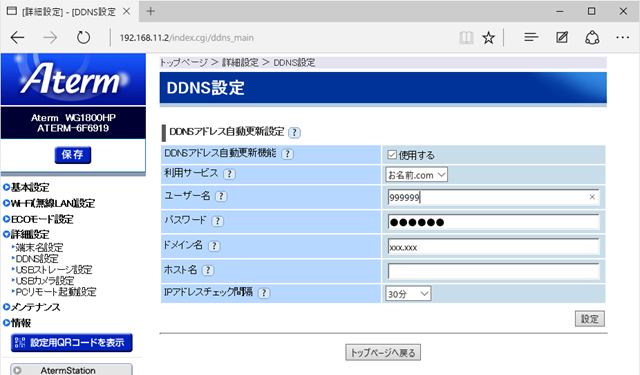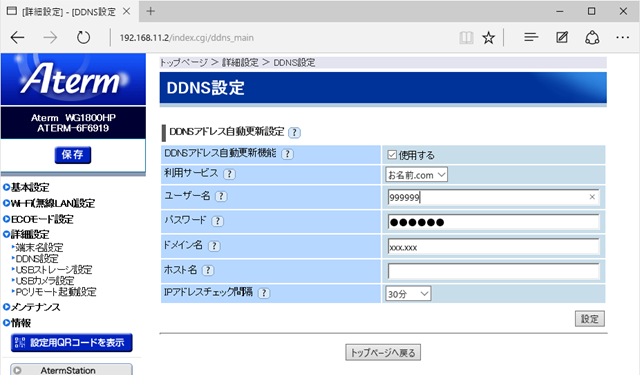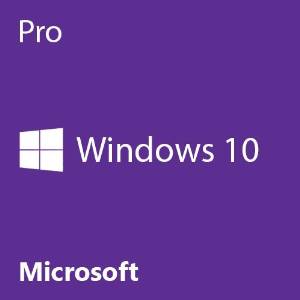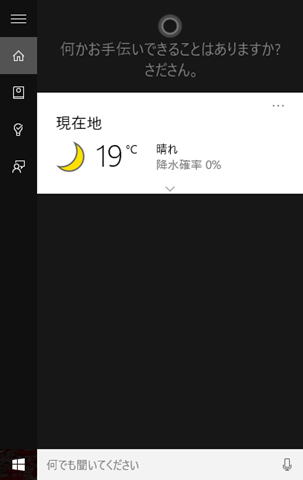お名前.comでドメインが格安で新規取得できるため、2つほど新たにドメインを取得してみました。これを活用して何か夏休みの自由研究として面白いことをと考え、自宅のホームサーバーにアクセスするためのDDNS環境を構築してみたいと思います。Windows Home Server では、無料のDDNSサービスxxx.homeserver.comが、後継のWindows Server Essentialsではxxx.remotewebaccess.comが利用できますが、Windows 10などのクライアントOSをサーバーとして運用するケースを想定し、DDNSサービスの代替を考えてみます。
DDNSクライアントの選択
DDNSクライアントは、Windowsで動作するDiCEや、Raspberry Piで動作するddclient、さらには今ではルーターにDDNSクライアント機能が搭載されているものなど複数あります。
お名前.comを利用するなら、NEC製ルーターがおすすめ
お名前.comを利用する場合、Windows用DDNSクライアントソフトが用意されているものの、マシンは使わないときは電源を切っておきたいものですが、電源を切っているとDDNSが更新できずWAN側IPアドレスが変更になった際に外部からアクセスできなくなります。
最近のNEC製ルーターには、お名前.comのDDNS設定機能が搭載されていますので、スリープや電源断を伴う運用を想定するにはNEC製ルーターのDDNS設定機能を利用することで、WAN側IPアドレスの更新をDNSに対して通知することができます。
ValueDomainを利用するなら、古くなったAndroidデバイスをDDNS更新用途に再利用
今回はAndroid 2.1以降で利用できるDynamic DNS Update – Google Play の Android アプリを利用して、家で眠っている古いAndroidデバイスをDDNSクライントとして利用するようにしてみます。
Dynamic DNS Updateの設定
Adnroidデバイスに、Dynamic DNS Updateをインストールしたら、Dynamic DNS URLに、
を指定します。
常時充電状態にし、充電時にはWiFiを常にONにしたうえで、念のために再起動時にもDynamic DNS Updateが起動する設定にしておけば、DDNS自動更新クライアントの完成です。
DDNS環境が安価に構築できれば、WHSなき後のホームサーバー環境にも自由度が
Windows Home Server に変わる自宅サーバー(Windows)の選択肢は?や、Windows Home Server の無くなった2014年、自宅サーバー(NAS)における選択肢は?、あるいはWindows 8 + WHS2011 でおうちサーバーをつくる(1)で紹介したNASやクライアントOSをサーバーとして活用する際の利便性が高くなります。
また、Windows Home Serverなどを利用している環境でも、万が一サーバーがシャットダウンしてしまうとWindows Home Serverなどが持つDDNS更新機能が利用できなくなるため、そういった場合に外部からWake On WANを利用する際のドメインとしてもう1つドメインをとりDDNSを構成しておくのは有効だと思います。